Desktop računarski sistemi postali su neizostavan deo savremenog života. Bilo da se radi o poslu ili ličnoj upotrebi, korišćenje računara ili laptopa je svakodnevna aktivnost. Sistemi se takođe često koriste za razne pretrage. Iako je na internetu dostupan veliki broj softverskih programa koji služe za zaštitu vaših aktivnosti na uređaju, on i dalje može biti ranjiv. Tu na scenu stupa System Optimizer. On vam pomaže da očuvate svoju privatnost dok surfujete internetom. Jedan od takvih alata je Slimware Utilities. Ako se do sada niste susreli sa ovim imenom, onda ste na pravom mestu. U današnjem vodiču detaljno ćemo analizirati ažuriranje drajvera Slimware Utilities i srodne teme. Zato, krenimo odmah i upoznajmo se bolje sa ažuriranjem Slimware drajvera.
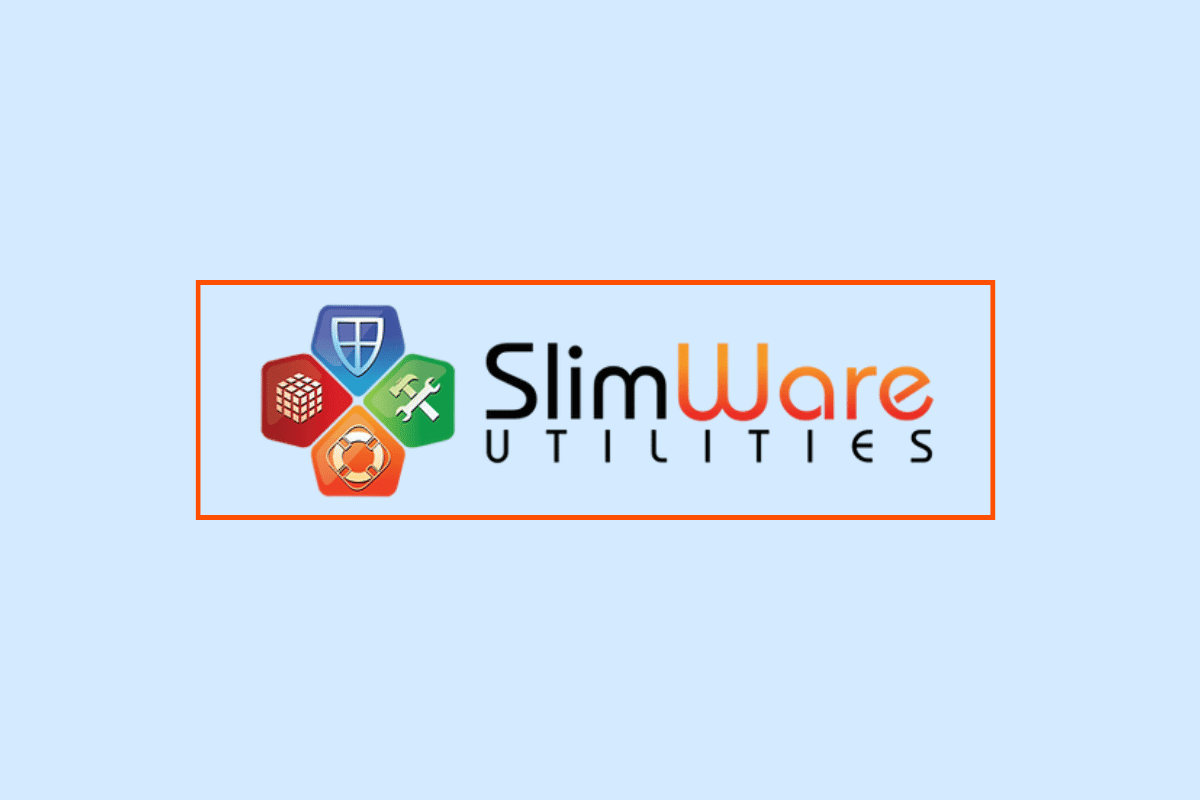
Šta je Slimware Utilities?
Slimware je sistem optimizator, tačnije, skup uslužnih programa pod nazivom SlimWare Utilities za Windows operativne sisteme. Ovaj naziv se koristi za otkrivanje malvera od strane različitih bezbednosnih programa. Slimware Utilities zauzima 57. mesto među mnogobrojnim sličnim sajtovima. Reč je o softverskoj kompaniji sa sedištem u SAD. Kompanija nudi softver za preuzimanje i usluge koje vam pomažu da očistite, ažurirate, popravite i optimizujete svoj personalni računar.
Šta je ažuriranje drajvera za Slimware?
- Slimware Driver Update je softverski program kompanije Slimware Utilities, koji se klasifikuje kao potencijalno neželjeni program (PUP) i bloatware.
- Drajver je besplatan za preuzimanje i može vam pomoći da rešite određene sistemske probleme i instalirate neophodna ažuriranja drajvera.
- Pomaže u poboljšanju performansi vašeg sistema održavajući ga ažuriranim.
- Čuva vaš sistem bezbednim, obezbeđujući da radi sa najnovijom dostupnom verzijom.
- Osim toga, Slimware Driver Update nudi niz alata za prilagođavanje koji vam pomažu da prilagodite program prema sopstvenim potrebama i preferencijama.
- Sadrži i funkciju automatskog pravljenja rezervnih kopija i vraćanja, što vam omogućava jednostavan pristup sistemskim podacima.
- Prilikom instaliranja, softver pokreće upozorenja i lažna obaveštenja, podstičući korisnika da preduzme radnje kao što su popravljanje grešaka u registru, ažuriranje drajvera i slično, kako bi rešio navodne probleme sa uređajem.
- To je jedan od alata za računarsku bezbednost.
Da li je moguće deinstalirati ažuriranje drajvera Slimware?
Da, moguće je deinstalirati Slimware Driver Update sa vašeg računara. Prilično je jednostavno to učiniti iz odeljka Control Panel na vašem uređaju.
Kako deinstalirati ažuriranje drajvera Slimware u operativnom sistemu Windows 10
PUP softver se može nesvesno instalirati uz pomoć neke aplikacije ili programa sa interneta. Softver poput Slimware Utilities Driver Update se automatski pokreće i radi u pozadini vašeg uređaja. Ovo može ometati vaše iskustvo surfovanja internetom. Hajde da pogledamo korake koji će vam pomoći da deinstalirate ovaj softver:
1. Pritisnite taster Windows, ukucajte Control Panel i kliknite na Open.
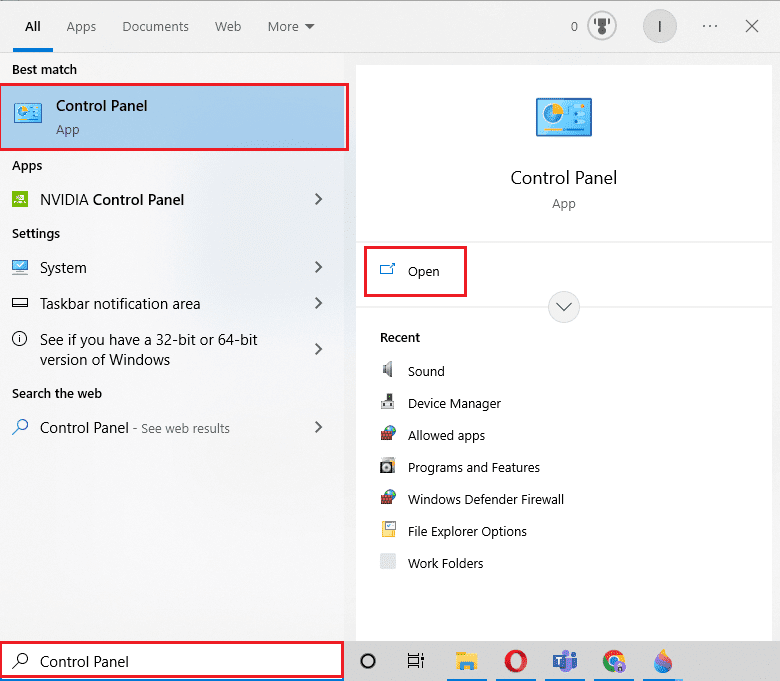
2. Kliknite na opciju Deinstaliraj program u odeljku Programs.
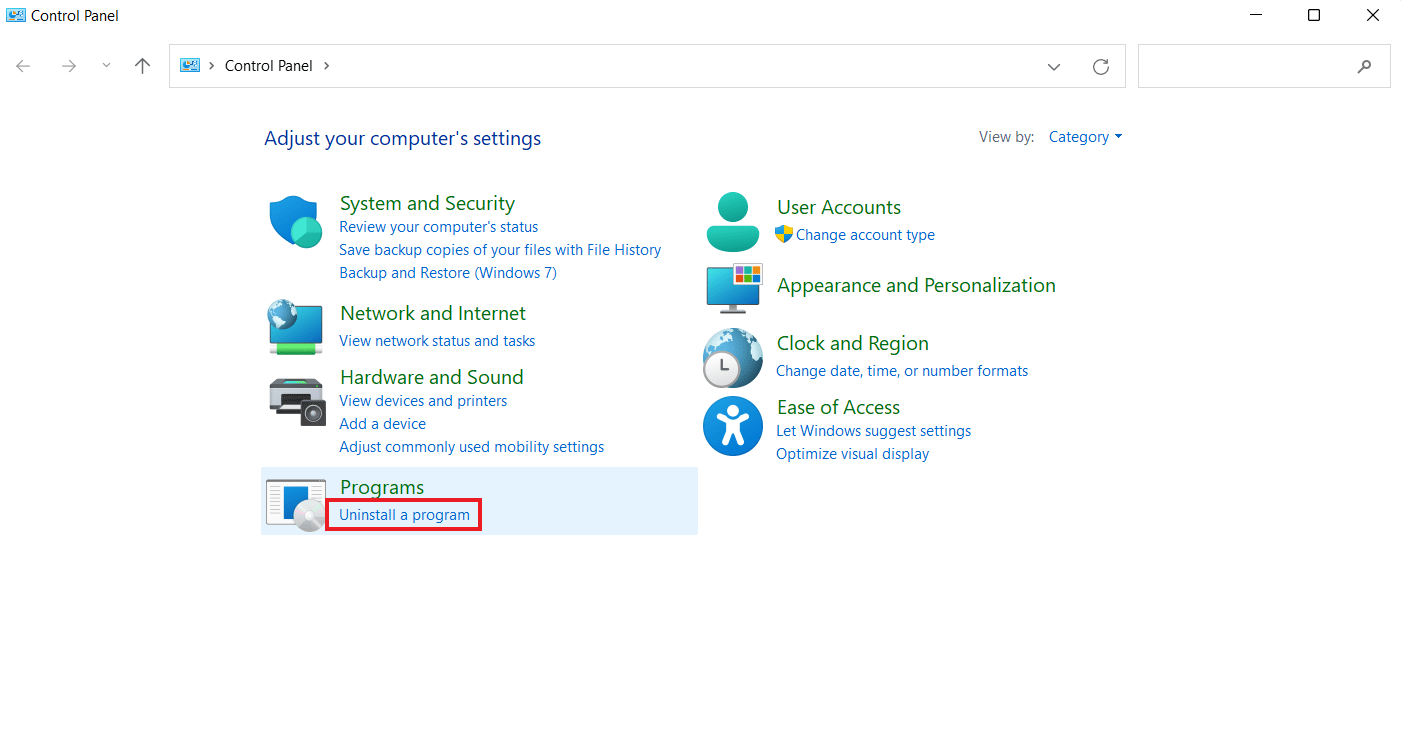
3. Sada pronađite i izaberite Slimware program, a zatim kliknite na dugme Deinstaliraj.
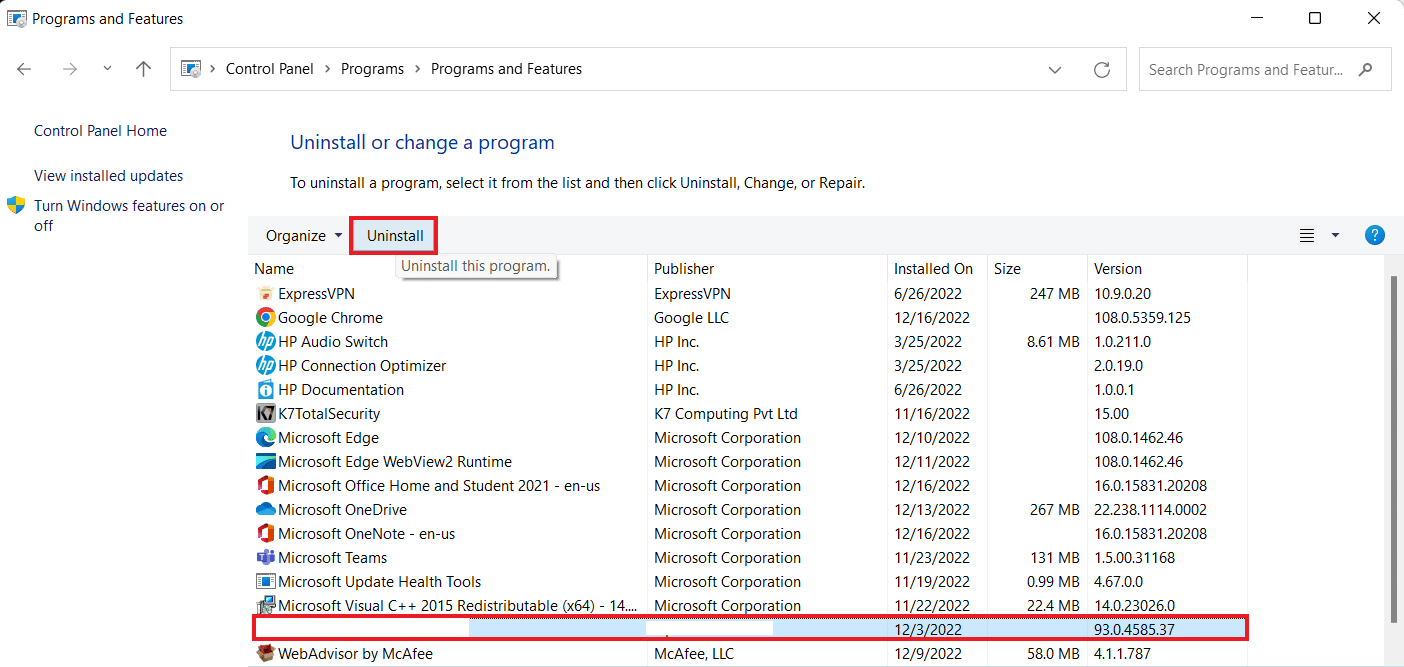
4. Potvrdite ostatak procesa prateći uputstva na ekranu.
Nakon što se program deinstalira, obavezno pratite dole navedene korake kako biste se uverili da je proces deinstalacije uspešan.
Korak I: Zatvorite pozadinske procese
Poznato je da ažuriranje drajvera od strane Slimware Utilities automatski radi u pozadini. Zato morate prekinuti sve pozadinske procese na vašem računaru. Da biste to uradili, možete koristiti naš vodič o tome kako onemogućiti pozadinske aplikacije u operativnom sistemu Windows 10.
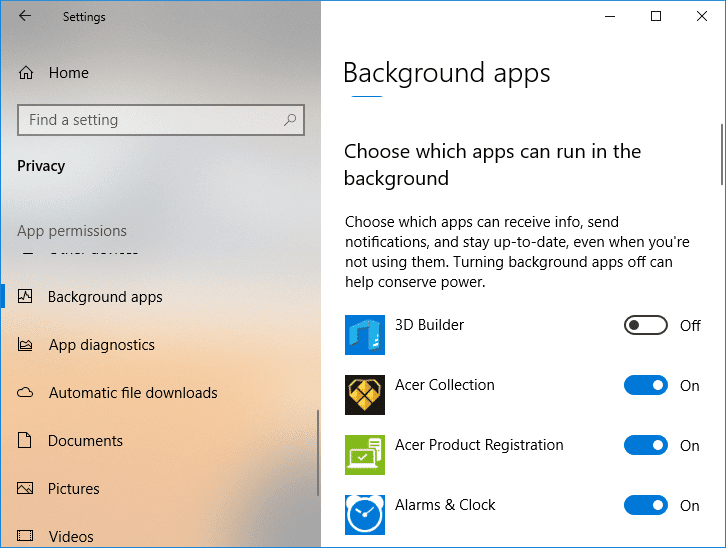
Korak II: Koristite alatku za zaštitu od malvera
Sledeći korak je da se uverite da nema malvera, reklamnog softvera, špijunskog softvera ili PUP-ova koji mogu naštetiti vašem sistemu. Da biste to učinili, možete koristiti alatku za zaštitu od malvera, kao što je Malwarebytes, i skenirati sistem u potrazi za bilo čim sumnjivim. Ovaj korak će vam pomoći da u potpunosti deinstalirate Slimware Driver Update. Pogledajte naš vodič o tome kako koristiti Malwarebytes Anti-Malware za uklanjanje malvera i skeniranje sistemskih datoteka i programa.
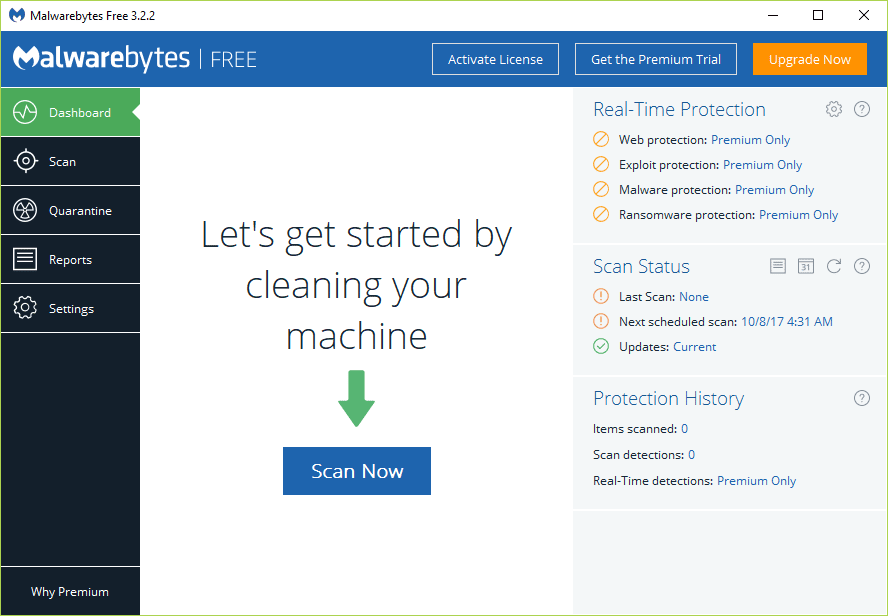
Korak III: Izvršite čisto pokretanje sistema
Poslednji korak da biste bili sigurni da je deinstalacija ažuriranja drajvera Slimware u potpunosti završena, jeste čisto pokretanje sistema. Većina usluga i programa koji nisu od Microsofta se ponovo pokreće nakon restartovanja računara. Međutim, čisto pokretanje vašeg sistema će ovo sprečiti, bez narušavanja njegovih performansi. Možete izvršiti čisto pokretanje u operativnom sistemu Windows 10 prateći naš informativni vodič.
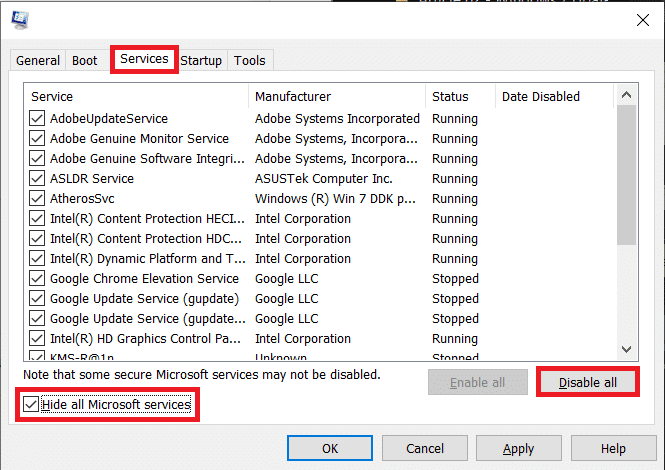
Zašto je potrebno ažuriranje drajvera?
- Sada kada znate šta je ažuriranje drajvera za Slimware, važno je znati da je ažuriranje drajvera ključni aspekt vašeg sistema.
- Ako su vaši drajveri zastareli ili nedostaju, to može prouzrokovati razne probleme sa računarom, uključujući sporije performanse, pad sistema i nedostatak funkcija i funkcionalnosti.
- Ažuriranje drajvera je važno kako bi vaš računar radio optimalno i kako bi se rešili postojeći problemi.
- Možete ažurirati svoje drajvere i putem aplikacija trećih strana.
- One vam pomažu da automatski otkrijete zastarele drajvere, preuzmete ih, instalirate i ažurirate.
- Možete i sačekati zvanična ažuriranja i ručno ažurirati drajvere.
- To se može učiniti posećivanjem veb lokacije proizvođača i traženjem mogućih ažuriranja.
- Da biste to uradili, morate znati model vašeg hardvera, grafičke kartice i zvučne kartice.
- U slučaju da nemate internet konekciju, drajvere možete ažurirati pomoću CD-a ili diskete.
- Ažuriranje drajvera vas može spasiti od daljih problema sa sistemom.
Takođe, možete saznati kako da ažurirate drajvere uređaja na Windows 10 detaljno pogledavši naš vodič.
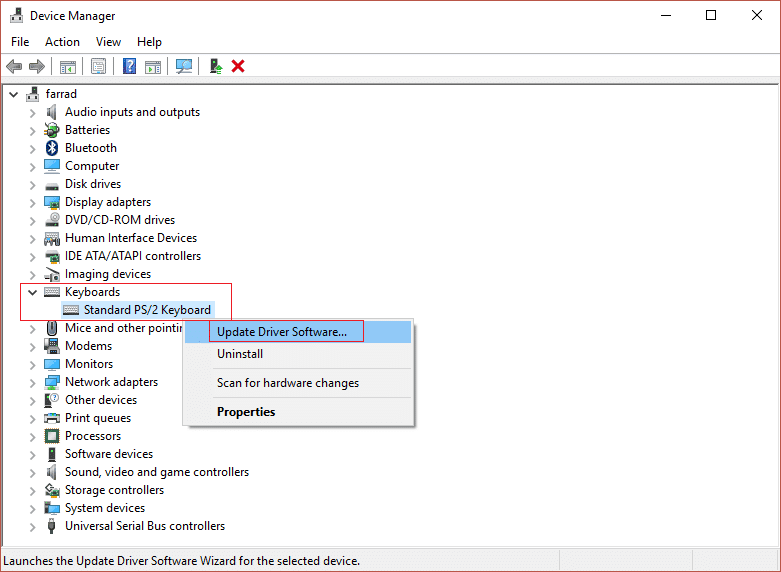
Kako mogu da uklonim Slimware Utilities sa svog računara?
Deinstaliranje Slimware Utilities je moguće putem odeljka Control Panel na vašem računaru. Ako želite znati detaljnije o tome, pogledajte korake navedene u nastavku:
1. Istovremeno pritisnite tastere Windows + I da otvorite Settings.
2. Sada u okviru Settings, idite na odeljak Apps.

3. Zatim, sa leve strane, odaberite Apps & features i izaberite Slimware program.
4. Sada odaberite Uninstall i pratite uputstva na ekranu da biste dovršili proces.
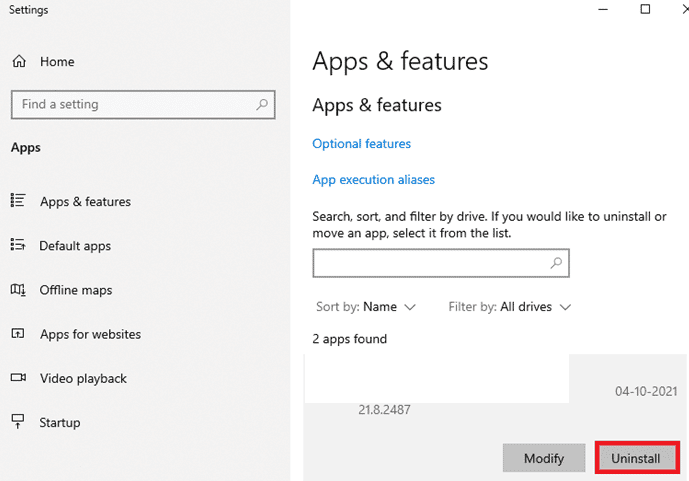
5. Nakon što deinstalirate Slimware, koristite aplikaciju treće strane za čišćenje registra i skeniranje u slučaju da problem i dalje postoji.
6. Na kraju, vratite podešavanja pregledača ako je Slimware napravio bilo kakve promene na vašem uređaju.
Ovi koraci će vam pomoći da uspešno uklonite Slimware sa svog uređaja.
Često postavljana pitanja (FAQ)
P1. Da li je Slimware ažuriranje drajvera malver?
O1. DriverUpdate je od strane Malwarebytes prepoznat kao potencijalno neželjeni program (PUP). Softver pripada porodici Slimware Utilities.
P2. Da li je Slimware proizvod kompanije Microsoft?
O2. Ne, Slimware nije proizvod kompanije Microsoft.
P3. Da li mogu deinstalirati Slimware?
O3. Da, možete deinstalirati Slimware.
P4. Da li je ažuriranje drajvera bezbedno?
O4. Da, ažuriranje drajvera je potpuno bezbedno. Ažuriranje drajvera pomaže da se postigne vrhunac performansi sistema.
P5. Kako mogu znati da je moj uređaj zaražen malverom?
O5. Zarazu uređaja malverom možete prepoznati po automatskom restartovanju, nasumičnim porukama o greškama, nemogućnošću pristupa datotekama, kao i po tome što se uređaj greje više nego obično.
***
Nadamo se da vas je naš informativni tekst o Slimware uslužnim programima dobro uputio u vezi sa ažuriranjem drajvera, njegovom deinstalacijom i značajem. Obavestite nas o vašim razmišljanjima, predlozima ili pitanjima, ukoliko imate bilo šta u vezi sa drugim temama.